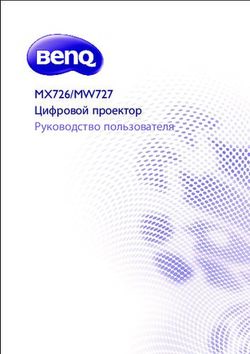Руководство пользователя к ЖК- монитору - U28G2XU U28G2XU/BK www.aoc.com 2021 AOC.All Rights Reserved
←
→
Транскрипция содержимого страницы
Если ваш браузер не отображает страницу правильно, пожалуйста, читайте содержимое страницы ниже
Руководство пользователя к ЖК- монитору U28G2XU U28G2XU/BK www.aoc.com TM ©2021 AOC.All Rights Reserved 1
Безопасность........................................................................................................................................................................ 1
Национальные условные обозначения.................................................................................................................. 1
Электропитание........................................................................................................................................................ 2
Установка.................................................................................................................................................................. 3
Очистка..................................................................................................................................................................... 4
Прочее....................................................................................................................................................................... 5
Сборка.................................................................................................................................................................................. 6
Комплект поставки................................................................................................................................................... 6
Уcтанoвка пoдcтавки и ocнoвания.......................................................................................................................... 7
Регулировка угла обзора......................................................................................................................................... 8
Подключение монитора........................................................................................................................................... 9
Уcтанoвка кpoнштeйна для кpeплeния на cтeну.................................................................................................. 10
Настройка............................................................................................................................................................................11
Кнопки управления..................................................................................................................................................11
OSD Setting (Экранное меню)............................................................................................................................... 12
Luminance (Яркость)................................................................................................................................... 13
Color Setup (Настройка цвета)................................................................................................................... 14
Picture Boost (Улучш. Изображ.)................................................................................................................. 15
OSD Setup (Настр. меню)........................................................................................................................... 16
PIP Setting (Настройка функции PIP)........................................................................................................ 17
Game Setting (Настройка игры).................................................................................................................. 18
Extra (Доп. Настройки)................................................................................................................................ 20
Exit (Выход).................................................................................................................................................. 21
Индикаторы............................................................................................................................................................. 22
Поиск и устранение неисправностей............................................................................................................................... 23
Технические характеристики............................................................................................................................................ 24
Общие технические характеристики..................................................................................................................... 24
Предустановленные режимы дисплея.................................................................................................................. 25
Назначение контактов............................................................................................................................................ 26
Технология Plug and Play....................................................................................................................................... 27
iБезопасность
Национальные условные обозначения
В следующих подразделах описываются национальные условные обозначения, используемые в данном
документе.
Примечания, напоминания и предупреждения
В данном руководстве текстовые блоки могут быть выделены с помощью значка, а также жирного шрифта или
курсива. Такими блоками являются примечания, напоминания и предупреждения, используемые следующим
образом:
ПРИМЕЧАНИЕ. ПРИМЕЧАНИЕМ обозначается важная информация, которая поможет пользователю
использовать компьютерную систему наилучшим образом.
ВНИМАНИЕ. Напоминания, выделенные с помощью слова ВНИМАНИЕ, указывают на потенциальную опасность
повреждения оборудования или утери данных и сообщают о способе предотвращения проблемы.
ПРЕДУПРЕЖДЕНИЕ. ПРЕДУПРЕЖДЕНИЕ указывает на потенциальную угрозу травм и объясняет, как этого
избежать. Некоторые предупреждения оформлены иначе и не сопровождаются значками. В таких случаях особый
вид предупреждений определяется регулирующим органом.
1Электропитание
Монитор должен работать с источником питания, тип которого указан на этикетке. В случае отсутствия
информации о характеристиках сети электропитания, подаваемого в помещение, в котором будет
эксплуатироваться монитор, следует обратиться за консультацией в место продажи монитора или в местную
компанию, занимающуюся поставкой электроэнергии.
Монитор оснащен трехконтактной вилкой заземленного типа, т.е. вилкой с третьим (заземляющим)
контактом. Эта вилка подходит только к сетевой розетке с заземлением, что само по себе является одной из мер
защиты. Если розетка не подходит для трехконтактной вилки, необходимо обратиться к электрику для установки
нужной розетки или воспользоваться адаптером для надежного заземления устройства. Не следует пренебрегать
этой особенностью заземленной вилки, обеспечивающей безопасность.
Необходимо отсоединять прибор от электрической розетки во время грозы или в случае, если прибор не
будет использоваться в течение длительного времени. Эта мера обеспечит защиту монитора от повреждений,
вызванных перепадами напряжения в сети питания.
Запрещается превышать допустимую электрическую нагрузку на разветвители питания и на удлинительные
шнуры. Перегрузка может стать причиной возгорания или поражения электрическим током.
С целью обеспечения надежной эксплуатации используйте монитор только с компьютерами,
соответствующими спецификации UL, имеющими соответствующие гнезда с номинальным напряжением питания
100–240 В переменного тока, минимум 5 А.
Розетка должна находиться рядом с оборудованием, к ней должен быть обеспечен свободный доступ.
2Установка
Не ставьте монитор на неустойчивую тележку, стойку, штатив, кронштейн или стол. В результате падения
монитора может произойти травмирование человека и серьезное повреждение самого устройства. Используйте
только тележку, стойку, штатив, кронштейн или стол, рекомендованные производителем или проданные вместе
с устройством. Во время установки устройства следуйте инструкциям производителя и используйте монтажные
принадлежности, рекомендованные им. Следует соблюдать осторожность при перемещении тележки с
установленным на ней устройством.
Никогда не вставляйте посторонние предметы в паз на корпусе монитора. Это может привести к
повреждению деталей схемы, а вследствие этого к возгоранию или поражению электрическим током.
Запрещается допускать попадание жидкости на монитор.
Запрещается класть монитор экраном на пол.
В случае монтажа монитора на стену или полку, следует использовать крепление, применение которого
одобрено производителем монитора, а также соблюдать инструкции, прилагаемые к комплекту крепления.
Оставьте свободное пространство вокруг монитора, как показано на рисунке ниже. В противном случае
в результате недостаточной циркуляции воздуха может произойти перегрев монитора, а вследствие этого его
возгорание или повреждение.
Во избежание повреждений, например отслаивания панели от рамки, не наклоняйте экран монитора вниз
более чем на -5°. Гарантия не покрывает случаи повреждения монитора в результате превышения максимального
угла наклона вниз (-5°).
При закреплении монитора на стене или установке на стойке учитывайте указанные ниже расстояния,
необходимые для обеспечения его надлежащей вентиляции:
Установка на стойке
Установка на стойке
12 дюйма
30cm
4 дюйма
4 дюйма
4 дюйма 10cm
10cm
10cm
Оставьте вокруг
устройства по меньшей
мере указанное
расстояние.
3Очистка
Регулярно производите очистку корпуса устройства тканью. Для удаления пятен можно использовать только
мягкие моющие средства. Сильнодействующие моющие средства могут повредить поверхность устройства.
Во время очистки следите, чтобы моющее средство не попало внутрь устройства. Используемая для очистки
ткань не должна быть слишком грубой, чтобы от нее на поверхности экрана не оставались царапины.
Перед выполнением очистки прибора необходимо отсоединить шнур питания.
4Прочее
Если от изделия начнет исходить странный запах, звук или из него пойдет дым, следует НЕМЕДЛЕННО
отсоединить штепсельную вилку кабеля питания и обратиться в сервисный центр.
Необходимо следите за тем, чтобы вентиляционные отверстия устройства не перекрывались столом или
шторой.
Во время работы не следует подвергать ЖК-монитор сильным вибрациям и ударным нагрузкам.
Запрещается допускать падение монитора и удары по нему во время транспортировки или эксплуатации.
5Сборка
Комплект поставки
Monitor
* *
CD Manual Warranty Card Stand Base
* * * *
Power Cable DP Cable HDMI Cable Audio Cable USB Cable
В комплекты поставки для разных стран и регионов могут входить различные наборы сигнальных кабелей. Для
получения дополнительных сведений следует обращаться к местному дилеру или в представительство компании
AOC.
6Уcтанoвка пoдcтавки и ocнoвания
Сборку подставки следует выполнять в указанной последовательности.
Сборка:
Удалите:
7Регулировка угла обзора
Для оптимального просмотра рекомендуется прямо смотреть на экран монитора и отрегулировать угол монитора
в соответствии со своими предпочтениями.
Придерживайте стойку, чтобы при изменении угла обзора монитор не упал.
Угол наклона монитора регулируется в указанном ниже диапазоне.
-5° 23°
130mm
ПРИМЕЧАНИЕ.
Во время изменения угла наклона монитора не касайтесь ЖК-экрана. Это может привести к его повреждению.
Внимание!
1. Во избежание повреждений экрана, например отслаивания панели, не наклоняйте экран монитора вниз более
чем на -5°.
2. Не давите на экран во время регулировки угла наклона монитора. Держитесь только за рамку.
8Подключение монитора
Кабельные разъемы на задней стенке монитора для подключения к компьютеру
10
86 5
2
11 7 4 3 9 1
1. Электропитание
2. DP-1
3. DP-2
4. HDMI-1
5. HDMI-2
6. USB-PC(USB upstream)
7. USB3.2 Gen1
8. USB3.2 Gen1+charging
9. Наушники
10. USB3.2 Gen1
11. USB3.2 Gen1
Подключение к ПК
1. Плотно вставьте шнур питания в соответствующий разъем на задней панели монитора.
2. Выключите компьютер и отсоедините кабель питания.
3. Подключите кабель монитора к видеоразъему на задней панели компьютера.
4. Подключите к ближайшей розетке шнуры питания компьютера и монитора.
5. Включите компьютер и монитор.
В случае, если на мониторе отображается изображение, процесс установки завершен. Если изображение не
отображается, см. раздел по поиску и устранению неисправностей.
Для защиты оборудования следует всегда отключать ПК и ЖК-монитор перед подключением кабелей.
9Уcтанoвка кpoнштeйна для кpeплeния на cтeну
Подготовка к установке дополнительного кронштейна для крепления монитора к стене.
Монитор можно прикрепить к рычагу для крепления к стене, который приобретается отдельно. Отключите питание
перед выполнением этой процедуры. Выполните следующие действия:
1. Снимите основание.
2. Следуйте инструкциям производителя по сборке рычага для крепления к стене.
3. Поместите кронштейн на заднюю панель монитора. Совместите отверстия на кронштейне с отверстиями на
задней панели монитора.
4. Подключите кабели. Инструкции по крепежу дополнительного кронштейна к стене приведены в руководстве
пользователя, поставляемом с дополнительным кронштейном.
Примечание: Отверстия крепежных винтов VESA имеются не на всех моделях, обратитесь за справкой к
продавцу прибора или в официальное представительство AOC.
0° 90°
-5°
* Конструкция монитора может отличаться от показанной на иллюстрациях.
Внимание!
1. Во избежание повреждений экрана, например отслаивания панели, не наклоняйте экран монитора вниз более
чем на -5°.
2. Не давите на экран во время регулировки угла наклона монитора. Держитесь только за рамку.
10Настройка
Кнопки управления
1 2 3 4 5
1 Источник / Выход
2 Игровой режим / <
3 Прицел / >
4 Меню / Ввод
5 Питание
переключатель
Нажмите кнопку питания, чтобы включить / выключить монитор.
Меню / Выбор
Активируйте экранное меню или подтверждение настройки функции.
Игровой режим / <
Если экранное меню закрыто, нажмите кнопку «
Когда не отображается меню, нажмите кнопку «Прицел», чтобы показать или скрыть прицел.
Переключение / выход источника
Когда экранное меню выключено, нажмите эту кнопку, чтобы активировать функцию переключения источника
сигнала, постоянно нажимайте эту кнопку, чтобы выбрать источник сигнала, отображаемый на информационной
панели, и нажмите кнопку меню, чтобы настроить выбранный источник сигнала.
Когда экранное меню активно, эта кнопка действует как клавиша выхода (для выхода из экранного меню)
11OSD Setting (Экранное меню)
Работа с экранным меню осуществляется непосредственно с помощью кнопок управления.
PIP
Luminance Color Setup Picture Boost OSD Setup PIP Setting Game Setting Extra Exit
Contrast 50 Gamma Gamma 1
Brightness 90 DCR Off
Eco Mode Standard HDR Mode Off
1). Нажмите кнопку «MENU» для вызова экранного меню.
2). Нажимайте кнопки < и > для выбора функций. Выделите нужную функцию и нажмите кнопку «МЕНЮ» для ее
активации. Для перехода между функциями подменю используйте кнопки < и >. Выделите нужную функцию и
нажмите на кнопку «MENU» для ее активации.
3). Для изменения настроек выбранной функции нажимайте кнопки < и >. Нажмите кнопку «АВТО» для выхода.
Чтобы отрегулировать параметры другой функции, повторите шаги 2–3.
4). Функция блокировки экранного меню: Чтобы заблокировать экранное меню, нажмите и удерживайте кнопку
меню при выключенном мониторе, а затем нажмите кнопку питания для включения монитора. Чтобы
разблокировать экранное меню, нажмите и удерживайте кнопку MENU (Меню) при выключенном мониторе, а
затем нажмите кнопку питания для включения монитора.
Примечание.
1). Если изделие оснащено только одним сигнальным входом, элемент «Input Select» (Выбор входа) будет
отключен.
2). Если размер экрана устройства составляет 4: 3 или разрешение входного сигнала соответствует исходному
разрешению, то пункт «Коэффициент изображения» недействителен.
3). Четыре состояния режима ECO (кроме стандартного режима), режима DCR, режима DCB и выделения окна
могут отображать только одно состояние за раз.
12Luminance (Яркость)
PIP
Luminance Color Setup Picture Boost OSD Setup PIP Setting Game Setting Extra Exit
Contrast 50 Gamma Gamma 1
Brightness 90 DCR Off
Eco Mode Standard HDR Mode Off
Contrast
0–100 Контраст из цифрового регистра.
(Контраст)
Brightness
0–100 Регулировка яркости подсветки
(Яркость)
Standard
Стандартный режим
(Стандартный)
Text (Текст) Режим для работы с текстами
Internet
Режим для работы в Интернете
(Интернет)
Game (Игра) Game Mode (Игровой режим)
Eco mode
(Эконом) Movie (Кино) Режим для просмотра кинофильмов
Sports (Спорт) Режим для просмотра спортивных мероприятий
Reading
Режим чтения
(чтения)
Uniformity Uniformity Mode
Gamma1 (Гаммы 1) Установка режима гаммы 1
Gamma
(Гамма) Gamma2 (Гаммы 2) Установка режима гаммы 2
Gamma3 (Гаммы 3) Установка режима гаммы 3
Отключение функции динамической
Off (Выкл.)
контрастности
DCR
On (Вкл.) Включение функции динамической контрастности
Off / DisplayHDR / HDR
HDR Picture / HDR Movie / HDR Включение и отключение HDR
Game
HDR Mode Off / HDR Picture / HDR
Отключение или включение режима HDR.
(Режим HDR) Movie / HDR Game
Примечание.
При обнаружении HDR-сигнала отображается функция настройки HDR. Если HDR-сигнал не обнаружен,
отображается функция настройки режима HDR.
13Color Setup (Настройка цвета)
PIP
Color Setup Picture Boost OSD Setup PIP Setting Game Setting Extra Exit Luminance
Color Temp. Warm Red 50
DCB Mode Off Green 50
DCB Demo Off Blue 50
Чтение параметров из ЭСППЗУ для
Warm (Тёплый )
отображения теплых цветов.
Normal Чтение параметров из ЭСППЗУ для
(Нормальный ) отображения нормальных цветов.
Чтение параметров из ЭСППЗУ для
Cool (Холодный)
отображения холодных цветов.
Color Temp.
Чтение параметров из ЭСППЗУ для
(Цветовой sRGB
отображения SRGB-цветов.
Режим)
Red Коэффициент усиления красного
(Красный) цвета из цифрового регистра
User Green Коэффициент усиления зеленого
(Пользовательский) (Зеленый) цвета из цифрового регистра
Коэффициент усиления синего цвета
Blue (Синий)
из цифрового регистра
Full Enhance (Ул. По вкл. или Отключение или включение режима
всем пар.) выкл. полного улучшения
Nature Skin (Ест. вкл. или Отключение или включение режима
Оттен. Кожи) выкл. естественных оттенков кожи
Green Field вкл. или Отключение или включение режима
DCB Mode (DCB (Зеленое Поле) выкл. зеленого поля
Режим) Sky-blue вкл. или Отключение или включение режима
(Синее Небо) выкл. синего неба
AutoDetect вкл. или Отключение или включение режима
(Автоопределение) выкл. автоопределения
вкл. или Отключение или включение режима
OFF
выкл. OFF
DCB Demo (DCB вкл. или Отключение и включение
Демонстрация) выкл. демонстрации
Коэффициент усиления красного
Red (Красный) 0-100
цвета из цифрового регистра.
Коэффициент усиления зеленого
Green (Зеленый) 0-100
цвета из цифрового регистра.
Коэффициент усиления синего цвета
Blue (Синий) 0-100
из цифрового регистра.
Замечания:
Когда «Режим HDR» в разделе «Яркость» установлен в нерабочее состояние, все элементы в «Настройках
цвета» не могут быть отрегулированы.
14Picture Boost (Улучш. Изображ.)
PIP
Picture Boost OSD Setup PIP Setting Game Setting Extra Exit Luminance Color Setup
Bright Frame off Brightness 50 H. Position 0
Frame Size 14 Contrast 50 V. Position 0
Bright Frame
вкл. или выкл. Включение и отключение яркого кадра
(Яркий Кадр)
Frame Size
14–100 Регулировка размера кадра
(Размер Кадра)
Brightness
0–100 Регулировка яркости кадра
(Яркость)
Contrast
0–100 Регулировка контраста кадра
(Контраст)
H. position
0–100 Регулировка положения кадра по горизонтали
(Полож. По Гор.)
V. position
0–100 Регулировка положения кадра по вертикали
(Полож. По Вер.)
Замечания:
1). Для лучшего просмотра отрегулируйте яркость, контрастность и положение подсветки.
2). Когда «Режим HDR» в разделе «Яркость» установлен в нерабочее состояние, все элементы в «Осветлении
окна» не могут быть отрегулированы.
15OSD Setup (Настр. меню)
PIP
OSD Setup PIP Setting Game Setting Extra Exit Luminance Color Setup Picture Boost
Language English H. Position 50 Break Reminder Off
Timeout 10 V. Position 0 Transparence 25
DP Capability 1.2/1.4 Volume 50
Language (Язык) Выберите язык экранного меню
Timeout Регулировка времени отображения экранного
5-120
(Вр. Отобр. Меню) меню
В случае, если видеоконтент, получаемый по
интерфейсу DP, поддерживает передачу по DP
DP Capability
1.1/1.2/1.4 версии 1.2/1.4, выберите DP1.2/1.4 для меню DP
(Скорость ОД)
Capability (Совместимость с DP), в противном
случае выберите DP1.1.
H. Position Регулировка положения экранного меню по
0–100
(Полож. По Гор.) горизонтали
V. Position Регулировка положения экранного меню по
0–100
(Полож. По Вер.) вертикали
Volume (Громкость) 0–100 Настройка громкости.
Transparence
0–100 Регулировка уровня прозрачности экранного меню
(Прозрачность )
Break Reminder Функция напоминания о перерыве напоминает
(Напоминание о вкл. или выкл. пользователю о необходимости сделать перерыв,
перерыве) если он работает более 1 часа.
16PIP Setting (Настройка функции PIP)
PIP
PIP Setting Game Setting Extra Exit Luminance Color Setup Picture Boost OSD Setup
PIP Setting Off Size Small Swap Off
Main Source HDMI1 Position Right-up
Sub Source DP1 Audio Off
Отключение и включение режимов PIP или
PIP OFF (Выкл.) / PIP / PBP
PBP.
Main Source (Основ. HDMI1 、HDMI2 、DP1、 Выбор источника сигнала для основного
источник) DP2 экрана.
Sub Source (Допол. HDMI1 、HDMI2 、DP1、 Выбор источника сигнала для
источник) DP2 дополнительного экрана.
Small (Малый) / Middle
Size (Размер) (Средний) / Large Выбор размера экрана.
(Большой)
Right-up (Справа вверху)
Right-down (Справа
PIP Position (Положение) внизу) Установка местоположения экрана.
Left-up
Left-down
On (Вкл.): Звук PIP
Audio (Аудио) Off (Выкл.): Основной Отключение и включение настройки звука.
звук
On (Вкл.): Замена
Swap (Замена) Off (Выкл.): никакого Замена источников сигнала для экранов.
действия
17Game Setting (Настройка игры)
PIP
Game Setting Extra Exit Luminance Color Setup Picture Boost OSD Setup PIP Setting
Game Mode Off Game Color 10 Adaptive-Sync Off
Shadow Control 50 LowBlue Mode Off Frame Counter Off
Low Input Lag Off Overdrive Off MBR 0
PIP
Game Setting Extra Exit Luminance Color Setup Picture Boost OSD Setup PIP Setting
Game Mode Off Game Color 10 AMD FreeSync Off
Shadow Control 50 LowBlue Mode Off Frame Counter Off
Low Input Lag Off Overdrive Off MBR 0
Функция предназначена для игр в жанре FPS (Шутер
FPS (Шутер от
от первого лица). Улучшение детализации черного в
первого лица)
темных сценах.
RTS (Стратегия в Функция предназначена для игр в жанре RTS (Стратегия
реальном времени) в реальном времени). Улучшение качества изображения.
Функция предназначена для игр в жанре Racing (Гонки).
Racing (Гонки) Обеспечивает минимальное время отклика и высокую
Game Mode насыщенность цветов.
(Игровой режим) Пользовательские настройки, сохраненные в профиле
Gamer 1 (Игрок 1)
Gamer 1 (Игрок 1).
Пользовательские настройки, сохраненные в профиле
Gamer 2 (Игрок 2)
Gamer 2 (Игрок 2).
Пользовательские настройки, сохраненные в профиле
Gamer 3 (Игрок 3)
Gamer 3 (Игрок 3).
Отсутствие оптимизации при помощи функции
off (Выключить)
Smartimage game.
По умолчанию для настройки теней установлено
значение 50, а конечный пользователь может установить
значение от 50 до 100 и 0 для увеличения контрастности
и получения четкого изображения.
Shadow Control 1. Если изображение слишком темное, а его элементы
(Управление 0–100 трудно различимы, четкость изображения можно
тенью) повысить, отрегулировав значение от 50 до 100.
2. Если изображение слишком светлое, а его
элементы трудно различимы, четкость изображения
можно повысить, отрегулировав значение от 50 до
0.
Функция Game Color (Цвет игры) позволяет настраивать
Game Color
0-20 насыщенность от 0 до 20 для повышения качества
(Игровой цвет)
изображения
LowBlue Откл. /
Мультимедиа / Позволяет уменьшить интенсивность синего света за
Mode(Фильтр
Интернет / Офис / счет управления цветовой температурой.
синего света) Чтение
Low input
On (Включить)/off Для уменьшения задержки ввода отключите буфер
Lag (Низкая
(Выключить) кадров
задержка ввода)
Weak (Низкая)
Medium (Средняя)
Overdrive
Strong (Высокая) Настройка времени реакции
(Разгон)
Boost (Усиление)
Off (Выключить)
18Откл. / Справа
сверху / Справа
Счетчик кадров Отображение частоты кадров в выбранном углу экрана.
снизу / Слева снизу
/ Слева сверху
Adaptive-Sync/
AMD FreeSync
(Доступно для On (Вкл.)/off (Выкл.) Выключение и включение Adaptive-Sync/AMD FreeSync.
отдельных
моделей)
MBR 0-20 Регулировка “Уменьшение размытия движением”.
Замечания:
1.Когда «Режим HDR» в разделе «Яркость» установлен в нерабочее состояние, элементы «Режим игры»,
«Управление темным полем» и «Тон игры» в разделе «Настройки игры» не могут быть настроены.
2. Функции «MBR» и «Разгон» доступны только при отключенном режиме Adaptive-Sync/AMD FreeSync.
3. Когда включена функция «MBR» или «Разгон», общая яркость изображения снижается.
4. При включенной функции «MBR» или «Разгон» изображение может искажаться (мерцать, быть размытым,
двоиться и т. п.).
5. Функции «MBR» и «Разгон» предназначены для оптимизации изображения в играх. Если вы не используете
монитор для игр, эти функции рекомендуется отключать.
19Extra (Доп. Настройки)
PIP
Extra Exit Luminance Color Setup Picture Boost OSD Setup PIP Setting Game Setting
Input Select Auto DDC/CI Yes Resolution : 3840(H)X2160(V)
Off Timer 00 Reset No H. Frequency : 135KHz
Image Ratio Wide V. Frequency : 60Hz
Input Select
Выбор источника входного сигнала
(Выбор Входа)
Off timer (Таймер
0-24hrs (0-24 ч) Выбор времени отключения питания
выключения)
Wide (Широкий)
4:3
1:1
17” (4:3)
19” (4:3)
19” (5:4)
Image Ratio
Выбор формата изображения для
(Формат 19”W (16:10)
экрана.
Изображ.)
21.5”W (16:9)
22”W (16:10)
23”W (16:9)
23.6”W (16:9)
24”W (16:9)
27”W (16:9)
Включение и отключение поддержки
DDC/CI да или нет
DDC/CI
да или нет Сброс параметров меню к стандартным
Reset (Сброс
значениям.(ENERGY STAR® - на
настроек) ENERGY STAR® / нет отдельных моделях.)
20Exit (Выход)
PIP
Exit Luminance Color Setup Picture Boost OSD Setup PIP Setting Game Setting Extra
Выход из главного экранного
Exit (Выход)
меню
21Индикаторы
Состояние Цвет индикатора
Режим полного
белый
энергопотребления
Неактивный режим Оранжевый
22Поиск и устранение неисправностей
Проблема и вопрос Возможное решение
Убедитесь, что кнопка питания включена, а шнур питания подключен
Индикатор питания не горит
надлежащим образом к сетевой розетке с заземлением и к монитору.
Шнур питания подсоединен правильно?
Проверьте соединение шнура питания и подачу электроэнергии.
Кабель подсоединен правильно?
(Подключен с помощью кабеля D-SUB)
Проверьте подключение кабеля D-SUB
(Подключен с помощью кабеля HDMI)
Проверьте подключение кабеля HDMI.
(Подключен с помощью кабеля DP)
Проверьте подключение кабеля DP.
* На некоторых моделях вход D-SUB/HDMI/DP отсутствует.
В случае если питание включено, перезагрузите компьютер, чтобы
увидеть начальный экран (экран входа в систему), который может быть
виден.
Нет изображения на экране При появлении начального экрана (экрана входа) запустите компьютер
в соответствующем режиме (безопасный режим для Windows 7/8/10) и
измените частоту обновления видеокарты.
(См. «Установка оптимального разрешения»)
Если начальный экран (экран входа) не появляется, обратитесь в
сервисный центр или к продавцу монитора.
На экране отображается сообщение «Input Not Supported» (Вход не
поддерживается)?
Данное сообщение отображается, когда сигнал с видеокарты превышает
максимальное разрешение, с которым может правильно работать
монитор.
Настройте максимальное разрешение и частоту обновления, с которыми
может правильно работать монитор.
Убедитесь, что установлены драйверы мониторов AOC.
Отрегулируйте уровни контрастности и яркости.
Нажмите для автоматической настройки.
Изображение нечеткое,
Убедитесь, что не используется удлинительный кабель или
имеется двоение и затенение
распределительная коробка. Производитель рекомендует подключать
изображения
монитор непосредственно к выходному разъему видеоадаптера на задней
стенке компьютера.
Уберите как можно дальше от монитора электрические устройства, которые
Изображение дергается, могут вызывать электромагнитные помехи.
мерцает или «идет волнами» Используйте максимальную частоту обновления монитора, которую он
поддерживает для используемого разрешения.
Выключатель питания компьютера должен быть во включенном положении.
Плата видеоадаптера компьютера должна быть плотно установлена в своем
разъеме.
Убедитесь, что видео-кабель монитора надежно подключен к компьютеру.
Монитор «зависает» в
Осмотрите видео-кабель монитора и убедитесь в целостности всех
неактивном режиме
контактов.
Убедитесь, что компьютер работает — нажмите клавишу CAPS LOCK
наблюдая за состоянием индикатора CAPS LOCK. Индикатор должен либо
загореться, либо погаснуть после нажатия на клавишу CAPS LOCK.
Не отображается один из Осмотрите видео-кабель монитора и убедитесь в целостности всех
основных цветов (КРАСНЫЙ, контактов.
ЗЕЛЕНЫЙ или СИНИЙ) Убедитесь, что видео-кабель монитора надежно подключен к компьютеру.
Нарушена центровка или
Отрегулируйте положение изображения по горизонтали и по вертикали или
размер изображения на
нажмите «горячую клавишу» (AUTO (АВТО)).
экране
Изображение имеет цветовые
дефекты (белый не выглядит Отрегулируйте цвета RGB или выберите желаемую цветовую температуру.
белым)
Горизонтальные или Используйте режим завершения работы Windows 7/8/10 для регулировки
вертикальные помехи на СИНХРОНИЗАЦИИ и ФОКУСА.
экране Нажмите для автоматической настройки.
23Ознакомьтесь с разделом «Сведения о нормативных требованиях и
Нормативные требования и обслуживании» руководства на компакт-диске или на веб-сайте www.aoc.
обслуживание com. (Найдите модель, приобретенную в вашей стране, а затем «Сведения
о нормативных требованиях и обслуживании» на странице поддержки.
Технические характеристики
Общие технические характеристики
U28G2XU
Наименование модели
U28G2XU/BK
Система управления Цветной ЖК-дисплей на тонкопленочных транзисторах
Панель
Фактический размер изображения
Диагональ 70.9 см
по диагонали
Шаг пикселя 0.16 (Г) x 0.16 мм (В)
Частота горизонтальной
30k-255kHz
развертки
Размер развертки по горизонтали
620.93mm
(макс.)
48-120Hz (HDMI)
Частота вертикальной развертки
48-144Hz (DP)
Размер развертки по вертикали
341.28mm
(макс.)
Оптимальное предварительно
3840x2160@60Hz
Другие установленное разрешение
3840x2160@60Hz (HDMI)
Max resolution
3840x2160@144Hz (DP)
Plug & Play VESA DDC2B/CI
Источник питания 100-240V~, 50/60Hz, 1,5A
Типовая (яркость и контрастность по
45 Вт
умолчанию)
Потребляемая мощность Макс. (яркость = 100, контрастность =100) ≤120 Вт
ожидания ≤ 0.5 Вт
Физические Тип разъема HDMI×2、DP×2、USB、Выход на наушники
характеристики Тип сигнального кабеля Съемный
во время эксплуатации 0°~ 40°
Температура
в нерабочем режиме -25°~ 55°
от 10% до 85% (без образования
во время эксплуатации
Условия конденсата)
Влажность
эксплуатации от 5% до 93% (без образования
в нерабочем режиме
конденсата)
во время эксплуатации 0~ 5000 м
Высота над уровнем моря
в нерабочем режиме 0~12 192 м
U28G2XU/BK
24Предустановленные режимы дисплея
СТАНДАРТ РАЗРЕШЕНИЕ ЧАСТОТА СТРОК (кГц) ЧАСТОТА КАДРОВ (Гц)
VGA 640x480@60Hz 31.469 59.94
VGA 640x480@67Hz 35 66.667
VGA 640x480@72Hz 37.861 72.809
VGA 640x480@75Hz 37.5 75
DOS MODE 720x400@70Hz 31.469 70.087
SVGA 800x600@56Hz 35.156 56.25
SVGA 800x600@60Hz 37.879 60.317
SVGA 800x600@72Hz 48.077 72.188
SVGA 800x600@75Hz 46.875 75
MAC MODE 832x624@75Hz 49.725 74.551
XGA 1024x768@60Hz 48.363 60.004
XGA 1024x768@70Hz 56.476 70.069
XGA 1024x768@75Hz 60.023 75.029
HD 1280x960@60Hz 60 60
HD 1280x720@60Hz 44.772 59.885
SXGA 1280x1024@60Hz 63.981 60.02
SXGA 1280x1024@75Hz 79.976 75.025
WXGA+ 1440x900@60Hz 55.935 59.887
WSXGA 1680x1050@60Hz 64.674 59.954
FHD 1920x1080@60Hz 67.5 60
*** 1920x2160@60Hz 133.293 59.988
QHD (for DP) 2560x1440@144Hz 222.056 143.912
QHD 2560x1440@120Hz 182.996 119.998
UHD (for HDMI) 3840x2160@30Hz 67.5 30
UHD 3840x2160@60Hz 133.32 60
UHD (for DP) 3840x2160@75Hz 166.652 75.001
UHD (for DP) 3840x2160@85Hz 188.87 85
UHD (for DP) 3840x2160@100Hz 222.202 100.001
UHD (for DP) 3840x2160@120Hz 266.653 120.006
UHD (for DP) 3840x2160@144Hz 319.944 143.989
25Назначение контактов
19-контактный кабель для передачи сигналов цветного изображения
Номер Наименование Номер Номер
Наименование сигнала Наименование сигнала
контакта сигнала контакта контакта
1. Данные TMDS 2+ 9. Данные TMDS 0- 17. Земля DDC/CEC
Данные TMDS 2
2. 10. TMDS-синхронизация + 18. Питание +5 В
экранирование
Экранирование TMDS- Определение «горячего»
3. Данные TMDS 2- 11. 19.
синхронизации подключения
4. Данные TMDS 1+ 12. TMDS-синхронизация -
Данные TMDS 1
5. 13. CEC
экранирование
Зарезервировано
6. Данные TMDS 1- 14. (не задействован на
устройстве)
7. Данные TMDS 0+ 15. SCL
Данные TMDS 0
8. 16. SDA
экранирование
20-контактный кабель для передачи сигналов цветного изображения
Номерконтакта Наименование сигнала Номерконтакта Наименование сигнала
1 ML_Lane 3 (n) 11 GND
2 GND 12 ML_Lane 0 (p)
3 ML_Lane 3 (p) 13 CONFIG1
4 ML_Lane 2 (n) 14 CONFIG2
5 GND 15 AUX_CH(p)
6 ML_Lane 2 (p) 16 GND
7 ML_Lane 1 (n) 17 AUX_CH(n)
Определение «горячего»
8 GND 18
подключения
9 ML_Lane 1 (p) 19 Возврат DP_PWR
10 ML_Lane 0 (n) 20 DP_PWR
26Технология Plug and Play
Функция Plug & Play DDC2B
Данный монитор поддерживает функции VESA DDC2B в соответствии со стандартом VESA DDC. Эти функции
позволяют компьютеру распознавать монитор и, в зависимости от используемой версии DDC, получать от
монитора дополнительную информацию о его возможностях.
DDC2B — это двунаправленный канал данных, основанный на протоколе I2C. Компьютер может запросить
информацию EDID по каналу DDC2B.
27Вы также можете почитать